CAD中如何批量修改属性块?CAD属性块编辑教程 点击:485 | 回复:0
发表于:2022-04-28 17:30:04
楼主
顾名思义,CAD属性块就是在图块上附加一些文字属性,这些文字修改方便。那么,如果想要在CAD中批量修改属性块该如何操作呢?本文小编就来给大家分享一下在浩辰CAD软件中通过调用ATTOUT命令来实现CAD属性块批量编辑的具体操作技巧吧!
CAD属性块批量编辑步骤:
浩辰CAD软件中的ATTOUT命令可以将一批CAD属性块的属性集体导出到文本文档,然后打开文档对属性值进行批量修改。具体操作步骤如下:
1、启动浩辰CAD后,输入ATTOUT命令,点击回车键便会弹出【输出文件名称】对话框,输入文件名后点击【保存】按钮。如下图所示:
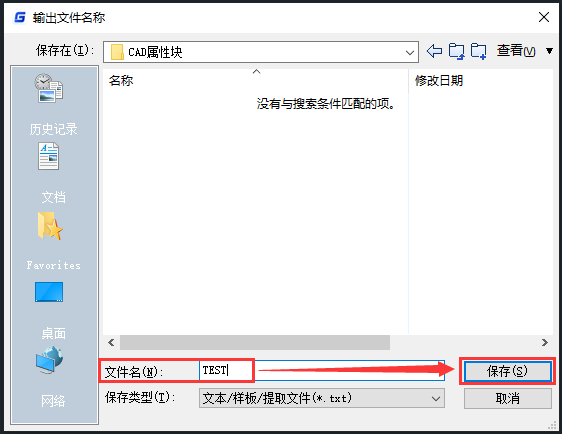
2、根据命令行提示在图纸中选取需要修改的CAD属性块,在图中选取属性块(支持框选,软件自动过滤选择属性块),选定后点击回车键确认,便可将所有选择的CAD属性块的属性信息提取到文本文件中。
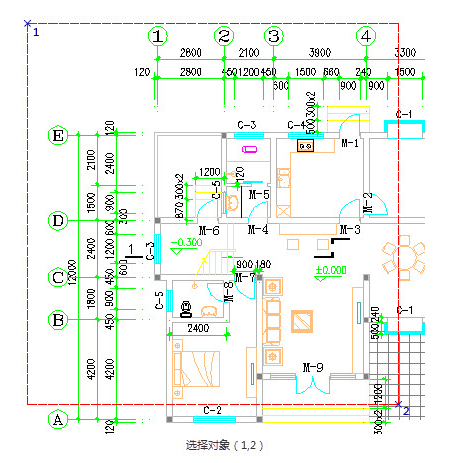
3、在文件夹中打开刚刚提取到的文本文件对属性值进行编辑。如下图所示:
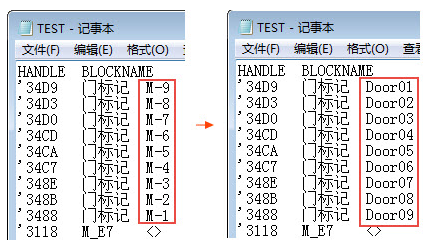
文件中第一列是程序中的句柄,不用关心。只需注意下第二列的块名和第三列的属性值的对应关系即可。上图中可将红框内为M-1至M-9的属性值分别修改为Door01至Door09并保存退出。
4、修改完成后,用浩辰CAD打开刚才的图纸文件,输入命令:ATTIN,点击回车键,导入刚编辑过的文本文件。图纸中CAD属性块的属性值就会被集体修改。如下图所示:
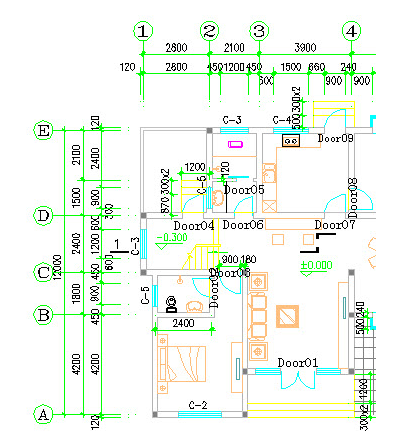
本篇CAD教程小编给大家分享了浩辰CAD软件中批量修改CAD属性块的详细操作步骤,你学会了吗?
楼主最近还看过
热门招聘
相关主题
- 谈自控专业项目管理
 [554]
[554] - CopytoCFCard的MRM文件,UPlo...
 [344]
[344] - 医疗大数据遇到健康商业保险
 [337]
[337] - ICOA 首届国际开放式工业自动...
 [383]
[383] - 求一种可测量液位波动较大的...
 [465]
[465] - 三维人员定位管理系统
 [581]
[581] - 混凝土搅拌站信息化管理
 [280]
[280] - 直流CRM90+PLC s5-AG95
 [733]
[733] - 电脑联网型图书馆企事业单位...
 [219]
[219] - iHistorian & infoAgent???
 [1047]
[1047]

官方公众号

智造工程师
-

 客服
客服

-

 小程序
小程序

-

 公众号
公众号

















 工控网智造工程师好文精选
工控网智造工程师好文精选
